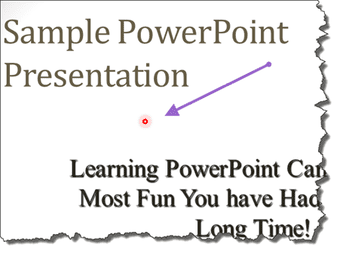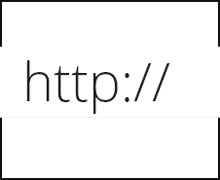Cara Menampilkan Mi Notes di Redmi (Dan Tips Keren)

Apakah Anda baru saja menyembunyikan catatan secara tidak sengaja di aplikasi Mi Notes? Santai. Berikut cara mengakses dan menampilkan catatan di ponsel Xiaomi Redmi.

Kita semua pernah ke sana. Saat Anda akan mengirim kueri ke manajer atau kolega Anda di Slack , Anda melihat bahwa orang tersebut tidak aktif. Pada titik ini, Anda agak bertanya-tanya apakah Anda harus mengganggu mereka dengan pertanyaan konyol Anda. Itu sering terjadi pada saya.

Setiap kali saya berpikir untuk memberikan serangkaian pertanyaan kepada seseorang di Slack, status tandang membuat saya mempertanyakan diri sendiri. Haruskah saya benar-benar mengganggunya?
Dan situasinya juga benar dalam skenario sebaliknya. Slack, sebagian besar, mengatur status ke Jauh jika Anda tetap tidak aktif terlalu lama, bahkan jika Anda membukanya di tab browser di PC Anda.
Terkadang, fitur ini bisa melegakan karena memberi saya fokus yang saya inginkan. Tapi itu bisa kontraproduktif karena tidak menunjukkan keseluruhan skenario — bahwa Anda benar-benar bekerja, bahkan jika itu menunjukkan sebaliknya.
Slack sets the status to Away if you remain inactive for too long
Dalam tim di mana komunikasi adalah kuncinya, hal sederhana seperti status sangat penting. Karenanya, jika Anda mencari cara agar Slack selalu aktif saat Anda bekerja, Anda beruntung. Yap, ada cara untuk menjaga ketersediaan Slack seperti biasa. Dalam posting ini, kita akan melihat bagaimana menyelesaikannya.
Penafian : Mengatur status Anda sebagai Online bahkan ketika Anda tidak bekerja atau tersedia dapat dianggap tidak etis. Satu-satunya tujuan Guiding Tech dari artikel ini adalah untuk mewakili skenario aktual, yang ditunjukkan Slack kepada Anda sebagai online saat Anda bekerja dan tersedia, dan bukan sebaliknya.
Cara Menjaga Slack Selalu Aktif di Browser
Metode yang akan kita jelajahi adalah melalui alat yang disebut Slack Off. Ini adalah alat sederhana yang bekerja melalui Token warisan Slack. Tapi apa itu Token Slack?
Di masa lalu yang indah ketika Slack tidak memiliki integrasi aplikasi, token lama digunakan untuk melakukan panggilan dengan Web API.

Aplikasi Slack
Sejak itu, aplikasi telah menggantikan metode integrasi ini. Namun, beberapa alat masih memerlukan token ini untuk diintegrasikan, dan alat SlackOff adalah salah satunya.
Catatan : Anda harus menerapkan tingkat kehati-hatian yang sama
Sekarang setelah kita menetapkan apa itu token Slack, mari kita lihat cara menggunakan aplikasi SlackOff.
Cara Menggunakan SlackOff
Langkah 1: Buka situs dan daftar di layanan ini dengan mengklik tombol Coba.
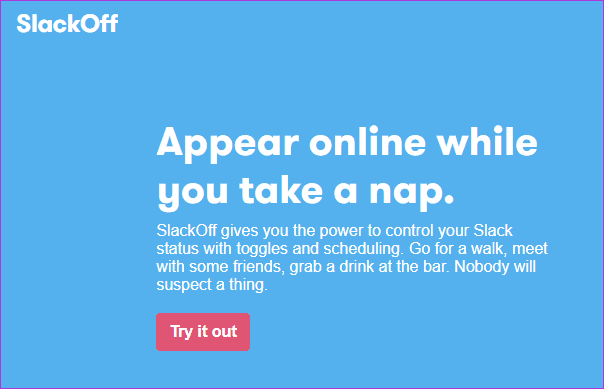
Di sini, ID email yang Anda gunakan untuk mendaftar tidak harus yang Anda gunakan untuk masuk ke Slack.
Langkah 2: Setelah login, klik Add Team, yang akan mengarahkan Anda ke halaman Add a Slack Team. Di sinilah Anda perlu menambahkan token.
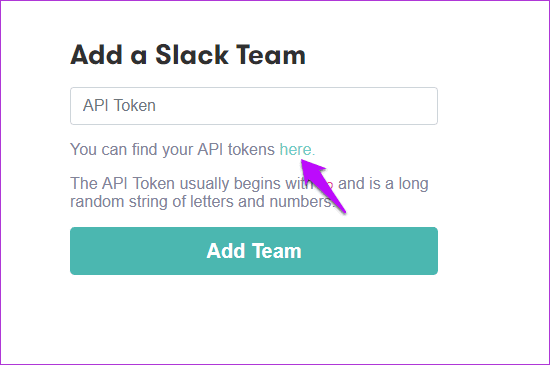
Di sini, ketuk tautan yang bertuliskan 'Token API di sini' untuk menghasilkan Token Slack Anda. Atau, Anda juga dapat mengklik tautan di bawah ini.
Ingatlah untuk menjaga akun Slack Anda tetap masuk saat Anda mencoba langkah di atas.
Langkah 3: Pada halaman pembuat token Slack Legacy, gulir ke bawah hingga Anda melihat ruang kerja dan nama pengguna Anda.

Jika ini adalah pertama kalinya Anda menggunakan layanan ini, Token akan ditampilkan sebagai 0. Klik tombol Issue Token.
Langkah 4: Setelah Anda menyalin token yang baru dibuat, kembali ke Slack Off dan tempel nomor token di kotak teks.
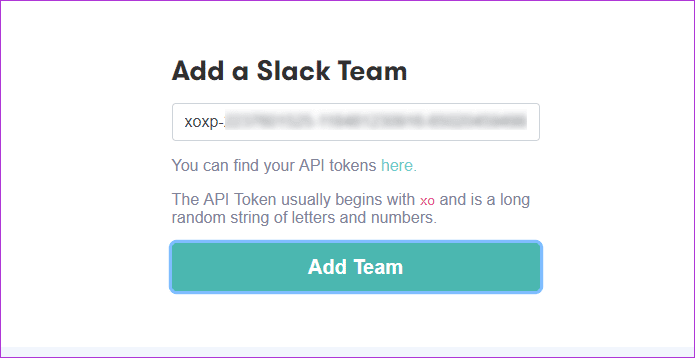
Selanjutnya, klik Tambah Tim.
Langkah 4: Setelah token diverifikasi, Anda akan diarahkan ke halaman beranda SlackOff di mana Anda akan menemukan nama ruang kerja Anda dan dengan Jadwal yang disetel sebagai Selalu Online. Dan itu cukup banyak!
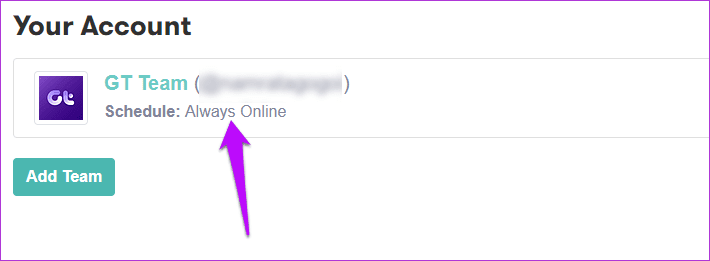
Mulai sekarang, Anda akan selalu muncul sebagai Online, lampu hijau akan menyala terang saat Anda melakukan pekerjaan sehari-hari. Faktanya, SlackOff akan menunjukkan Anda sebagai online bahkan ketika Anda sebenarnya tidak aktif, dan itulah satu-satunya masalah dengan versi gratis Slack Off.
Jadi, sebelum Anda log off untuk hari itu, ingatlah untuk mengatur statusnya sebagai Away. Lain kali ketika Anda memuat atau memuat ulang Slack, itu akan meminta Anda untuk status baru. Yang perlu Anda lakukan adalah tetap aktif, dan hanya itu.
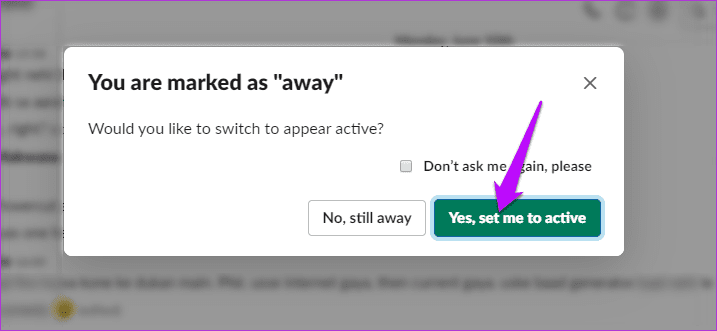
Batasan ini dihapus jika Anda meningkatkan ke versi berbayar SlackOff. Versi berbayar seharga $1,99/bulan hadir dengan opsi bagus untuk menjadwalkan pengaturan waktu Anda.
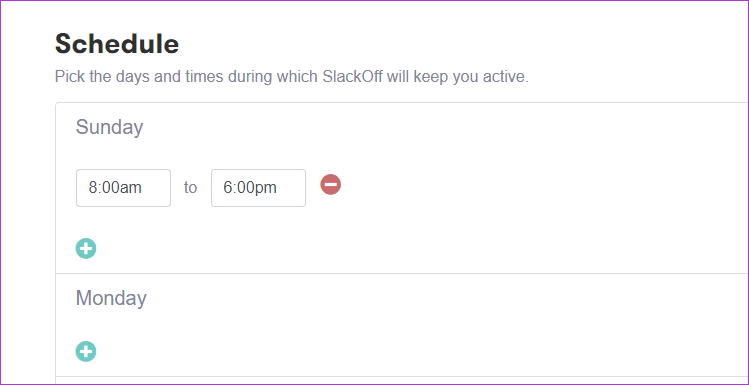
Untungnya, Anda dapat mencoba versi percobaan (memerlukan informasi kartu kredit) sebelum Anda berinvestasi.
Jadi jika Anda seorang freelancer yang bekerja hanya pada hari-hari tertentu, Anda dapat mengatur jadwal Anda sesuai dengan itu.
Untuk mengatur jadwal Anda, klik nama ruang kerja Anda di dalam Slack dan atur pengaturan waktu sesuai preferensi Anda, lalu tekan tombol Simpan.
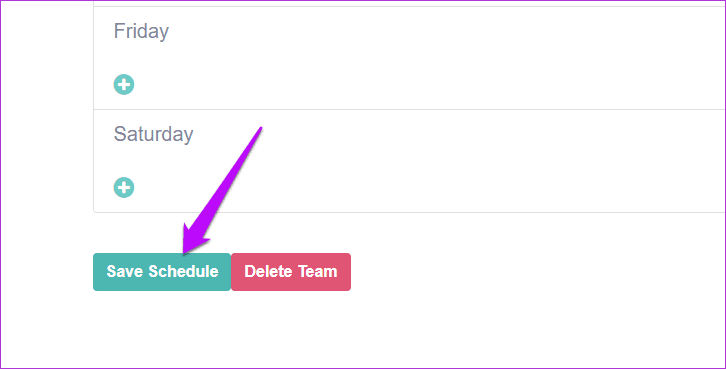
Jika karena alasan tertentu Anda merasa bahwa Anda dapat melakukannya tanpa tetap aktif setiap saat, hapus saja tim tersebut.
Masalah Privasi?
Pembuat SlackOff mengklaim bahwa mereka tidak membagikan informasi apa pun secara publik atau dengan pihak ketiga. Namun dalam jangka panjang, jika Anda berhenti menggunakan SlackOff, pastikan untuk mencabut token tersebut. Perhatikan bahwa Slack secara otomatis mencabut token lama jika tidak digunakan dalam waktu lama.
Bagaimana dengan Android dan iPhone?
Sementara saya mencari jauh dan luas untuk solusi khusus untuk Android dan iPhone, saya tidak dapat menemukannya pada saat penulisan. Salah satu solusinya adalah tetap menjalankan SlackOff di salah satu browser di PC Anda.
Selain itu, karena halaman Token Legacy Slack dapat diakses melalui desktop, Anda juga dapat mengaktifkan versi desktop melalui Chrome untuk Android.
Peduli lingkungan
Jadi ini adalah bagaimana Anda dapat mencocokkan ketersediaan Slack dengan Anda sendiri. Apakah Anda menyukai metode ini? Atau, apakah Anda lebih suka bekerja tanpa gangguan?
Beri tahu kami pendapat Anda di komentar di bawah.
Selanjutnya: Berpikir untuk menghapus file Slack lama? Pelajari cara melakukannya di artikel di bawah ini.
Apakah Anda baru saja menyembunyikan catatan secara tidak sengaja di aplikasi Mi Notes? Santai. Berikut cara mengakses dan menampilkan catatan di ponsel Xiaomi Redmi.
Tip Singkat - Pelajari Cara Menggunakan Mouse sebagai Penunjuk Laser dalam Presentasi PowerPoint.
Apple Pages penuh dengan tips dan trik. Salah satunya adalah kemampuan untuk menambahkan karakter dan simbol khusus dalam dokumen. Baca posting untuk melihat cara memasukkan itu dan peretasan lain dari aplikasi Halaman.
Baru mulai bekerja di Adobe XD? Lihat artikel ini untuk panduan sederhana tentang cara menggunakan kit UI di Adobe XD untuk menyederhanakan pekerjaan Anda.
Ingin mengatur alarm di Google Home Anda? Cari tahu hal-hal keren tentang alarm di Google Home seperti alarm musik, batalkan alarm dari ponsel, dan lainnya.
Google Documents adalah alat serbaguna yang memungkinkan Anda bermain dengan banyak elemen. Artikel ini akan menunjukkan cara memotong gambar menjadi lingkaran atau persegi menggunakan Google Documents.
Terkadang Anda perlu membuat URL pendek atau tautan yang berhenti tersedia setelah jangka waktu tertentu. Ya, yang sementara dengan tanggal kedaluwarsa. Kami tunjukkan caranya.
Apakah Anda tidak dapat memasangkan Mi Band 3 atau 4 dengan ponsel Anda? Cari tahu cara memperbaiki masalah penyandingan di Mi Band.
Apakah Anda berencana untuk mendaftar ke Keluarga Google? Baca panduan pemula Google Families kami yang komprehensif untuk mengetahui jawaban atas pertanyaan paling membingungkan terlebih dahulu.
Lihat panduan ini untuk mempelajari cara membuat dan menyesuaikan tabel di Canva dengan beberapa cara berbeda.